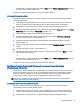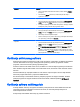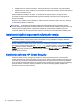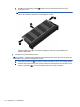User Guide - Windows 8.1
3. Koristite pokazivački uređaj ili tipke sa strelicama kako biste odabrali Security (Sigurnost) > Hard
Drive Tools (Alati tvrdog diska) > Automatic DriveLock (Automatski Drive Lock) i pritisnite enter.
4.
Unesite administratorsku lozinku za BIOS i zatim pritisnite enter.
5.
Koristite pokazivački uređaj ili tipke sa strelicama kako biste odabrali unutrašnji tvrdi disk, a
zatim pritisnite enter.
6. Pročitajte upozorenje. Da biste nastavili, odaberite YES (DA).
7. Da biste sačuvali promjene i izašli iz programa Computer Setup, kliknite ikonu Save (Sačuvaj), a
zatim slijedite upute na ekranu.
– ili –
Koristite tipke sa strelicama kako biste odabrali Main (Glavni) > Save changes and exit (Sačuvaj
promjene i izađi), a zatim pritisnite enter.
Uklanjanje zaštite funkcijom automatski DriveLock
Da biste uklonili DriveLock zaštitu u uslužnom programu Computer Setup (Postavljanje računara),
izvršite sljedeće korake:
1. Uključite ili ponovo pokrenite računar, a onda pritisnite tipku esc kad se na dnu ekrana ukaže
poruka “Press the ESC key for Startup Menu” (Pritisnite tipku ESC za izbornik za pokretanje).
2. Pritisnite tipku f10 kako biste ušli u program Computer Setup (Postavljanje računara).
3. Koristite pokazivački uređaj ili tipke sa strelicama kako biste odabrali Security (Sigurnost) > Hard
Drive Tools (Alati tvrdog diska) > Automatic DriveLock (Automatski Drive Lock) i pritisnite enter.
4.
Unesite administratorsku lozinku za BIOS i zatim pritisnite enter.
5.
Koristite pokazivački uređaj ili tipke sa strelicama kako biste odabrali unutrašnji tvrdi disk, a
zatim pritisnite enter.
6. Pomoću pokazivačkog uređaja ili tipki sa strelicama odaberite Disable protection (Onemogući
zaštitu).
7.
Da biste sačuvali promjene i izašli iz uslužnog programa Computer Setup (Postavljanje
računara), kliknite ikonu Save (Sačuvaj) u donjem lijevom uglu ekrana, a zatim slijedite upute na
ekranu.
– ili –
Koristite tipke sa strelicama kako biste odabrali Main (Glavni) > Save changes and exit (Sačuvaj
promjene i izađi), a zatim pritisnite enter.
Uređaj ugrađene TPM sigurnosti (samo na odabranim
modelima)
TPM (Trusted Platform Module) pruža dodatnu sigurnost vašem računaru. TPM postavke možete
izmijeniti u programu Computer Setup. Za informacije o mijenjanju postavki programa Computer
Setup, pogledajte
Korištenje uslužnog programa Computer Setup na strani 89.
Sljedeća tabela opisuje TPM postavke u programu Setup Utility.
Postavke Funkcija
Uređaj sa ugrađenom TPM sigurnosti Dostupno/Skriveno
74
Poglavlje 9 Sigurnost